Mar 28, 2024 • Via : Récupérer & Réparer Fichiers • Solutions éprouvées
- Partie 1. Que se passe-t-il lors de la suppression d'un fichier sur Dropbox et où va-t-il ?
- Partie 2 : Comment récupérer des fichiers supprimés avec Dropbox installée sur votre ordinateur
- Partie 3 : Comment récupérer des fichiers supprimés à partir du site web de Dropbox
- Partie 4 : Trucs et astuces pour sauvegarder des fichiers sur Dropbox afin d'éviter la perte de données
Quel est de nos jours le service de stockage de fichiers en ligne le plus connu ? Sans conteste Dropbox. C'est un service puissant. Doté des meilleures fonctions et options de synchronisation et de sauvegarde, Dropbox reste une valeur sûr dans le domaine du stockage en ligne.
Si vous oubliez de synchroniser ou sauvegarder vos fichier, pas de panique, Dropbox s'en occupe pour vous. Il vous suffit tout simplement de "déposer" vos fichiers dans votre dossier Dropbox.
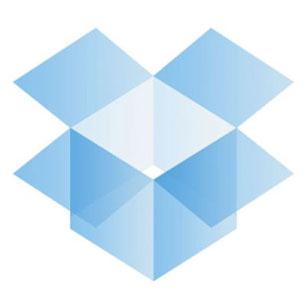
Partie 1 Que se passe-t-il lors de la suppression d'un fichier sur Dropbox et où va-t-il ?
Y avez-vous déjà pensé ? Que faire si vous avez accidentellement supprimé un fichier de votre dossier Dropbox ? Où est-il passé ? Est-il irrécupérable ? Eh bien non.
Il y a différent moyens de récupérer le fichier supprimé de votre dossier Dropbox. Dropbox conserve toutes les modifications que vous avez effectuées au cours des 30 derniers jours. Donc, cela signifie que Dropbox ne vous permet pas uniquement de retrouver et de récupérer des fichiers qui y sont effacés, mais aussi depuis ses différentes versions, à partir du moment où les fichiers ont été créés dans les 30 jours qui précèdent.
Si vous vous demandez comment faire, alors poursuivez votre lecture jusqu'à la fin, car nous allons aborder les étapes de la récupération de fichiers sur Dropbox.
Partie 2 Comment récupérer des fichiers supprimés avec Dropbox installée sur votre ordinateur
Cette méthode fonctionne aussi bien pour Windows que pour Mac.
Étape 1 : Connectez-vous à votre compte Dropbox et allez à l'option "Afficher les fichiers supprimés", une option que vous trouverez dans chaque dossier.
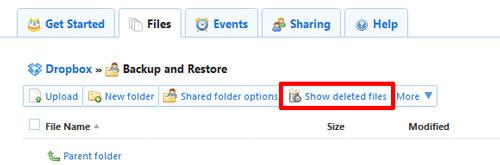
Étape 2 : Cliquez sur l'option "Afficher les fichiers supprimés" et vous devriez voir tous les fichiers supprimés au cours des 30 derniers jours. Vous devriez voir une flèche sur le coté droit de chaque fichier. Cliquez dessus pour faire apparaître dans le menu déroulant l'option "Undelete" (Annuler la suppression).
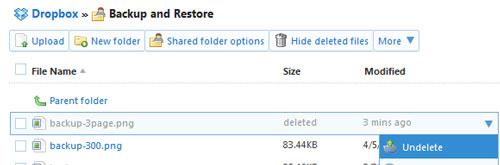
Étape 3 : Vous constaterez également que le menu déroulant, propose une autre option intitulée "Versions précédentes". En cliquant dessus, vous afficherez toutes les versions sauvegardées de ce fichier. Vous pourrez interagir dessus.
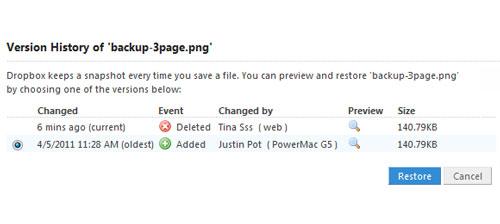
Partie 3 Comment récupérer les fichiers supprimés du site web de Dropbox.
Étape 1 : Connectez-vous à votre compte Dropbox et appuyez sur l'option "Événements", trouvez ensuite les événements avec plusieurs suppressions de fichiers et cliquez sur le lien correspondant, comme indiqué dans la capture d'écran ci-dessous.
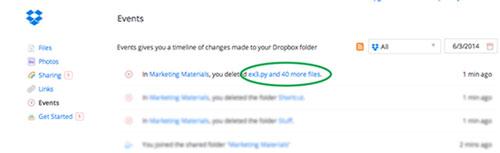
Étape 2 : à la page suivante, vous verrez l'option "Restaurer ces fichiers". Cliquez dessus, et tous vos fichiers supprimés seront à nouveau dans votre dossier.
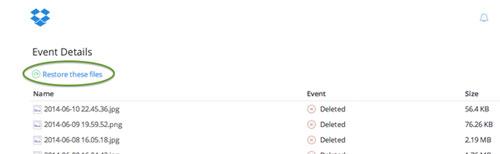
Étape 3 : Sur le site de Dropbox, vous pouvez également récupérer des dossiers et fichiers spécifiques. Pour cela, appuyez sur l'icône représentant une poubelle près de la barre de recherche. Tous les fichiers supprimés au cours des 30 derniers jours seront alors affichés. Il vous suffit de sélectionner le ou les fichiers que vous souhaitez récupérer et de cliquer sur le bouton "Restaurer".
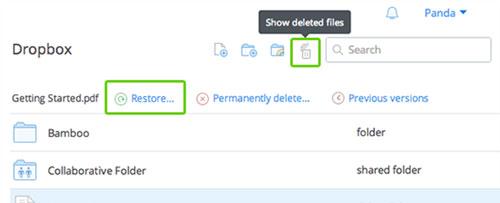
Partie 4Trucs et Astuces pour sauvegarder des fichiers sur Dropbox afin d'éviter la perte de données.
1. Pour mieux gérer votre dossier Dropbox, il est utile de le renommer. Vous pourriez les nommer dans l'ordre suivant : 2014, 2015, 2016, etc.
2. Utilisez l'option Télécharger plus souvent que Sync car lorsque vous téléchargez, Dropbox crée une copie fidèle du fichier transféré, ce qui n'est pas le cas avec la Synchronisation.
3. Veillez à sauvegarder en hors ligne votre fichier sur lequel vous travailliez afin que Dropbox dispose de la dernière version.
Recoverit - Le meilleur logiciel de récupération de fichiers.
Recoverit data recovery est un puissant outil de récupération de fichiers. Il vous permet de récupérer sur votre disque dur ou tout autres lecteurs, vos vidéos, photos, musiques, documents, e-mails, etc.
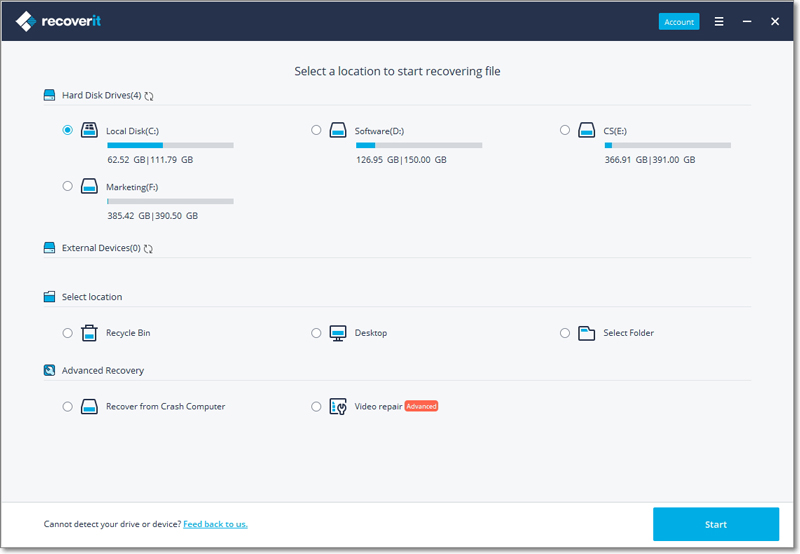
Recoverit - Le meilleur logiciel de récupération de fichiers.
- Récupérez, de manière sûr et efficace, vos fichiers perdus tel que vos photos, audio, e-mails à partir de n'importe quel périphérique de stockage.
- Permet de récupérer des données à partir d'une corbeille, d'un disque dur, carte mémoire, lecteur flash, appareil photo numérique et caméscopes.
- Permet de récupérer des données supprimées accidentellement, comme le formatage, les partitions effacées, les attaques de virus voire les pannes de système.
Tutoriel vidéo pour récupérer facilement des fichiers supprimés sous Windows 10/8/7
Récupérer & Réparer Fichiers
- Récupérer Fichiers
- Récupérer Word Supprimés
- Récupérer PowerPoint
- Restaurer Données Excel
- Récupérer Fichiers de Partition RAW
- Réparer Fichiers
- Effacer des Fichiers
- Supprimer Fichiers Corrompus Complètement
- Supprimer Fichier Utilisé dans Win
- Supprimer Fichiers Indésirables Win
- Plus d'Astuces
Recoverit






Yvette Bonnet
chief Editor